Gestion des balises conditionnelles
Pour créer un texte conditionnel dans FrameMaker, créez et appliquez des balises conditionnelles.
Le conteneur de balises conditionnelles permet l’utilisation d’un texte conditionnel dans des documents. A partir de ce conteneur, vous pouvez ajouter, modifier, supprimer, appliquer ou supprimer les balises conditionnelles dans un document.
Cette section traite des rubriques suivantes :
•Conteneur de balises conditionnelles
•Création et modification de balises conditionnelles
•Importation de balises et expressions conditionnelles
•Suppression des balises conditionnelles
•Liste des balises conditionnelles d’un document
Conteneur de balises conditionnelles
Pour ouvrir un conteneur de balises conditionnelles :
•Dans le menu Affichage, sélectionnez Conteneurs > Balises conditionnelles.
•Sinon, dans le menu Spécial, sélectionnez Texte conditionnel > Balises conditionnelles.
Conteneur de balises conditionnelles
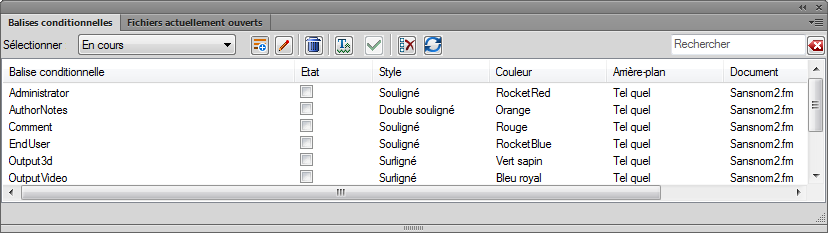
Le conteneur de balises conditionnelles affiche la liste des balises conditionnelles du document en cours.
Pour trier la liste des balises conditionnelles, cliquez sur un en-tête de colonne de la liste. La liste est triée selon l’en-tête sur lequel vous cliquez.
Pour redimensionner une colonne :
1)Passez le pointeur de la souris entre deux colonnes jusqu’à ce que le curseur change pour une flèche bidirectionnelle.
2)Maintenez le bouton gauche de la souris enfoncé, faites glisser, puis relâchez le bouton de la souris lorsque la largeur de la colonne correspond au besoin.
Utilisez le conteneur de balises conditionnelles pour :
A (Sélectionner) :
Sélectionnez dans la liste des documents ouverts, pour afficher les balises conditionnelles disponibles dans ce document.
important : Vous pouvez créer et utiliser des balises conditionnelles au niveau d’un document. Cela signifie que des balises créées dans un document sont utilisables dans ce document. Vous pouvez cependant importer des balises d’un document à un autre. Pour plus d’informations, voir Importation de balises et expressions conditionnelles.
B (Créer une balise) :
Ouvrez la boîte de dialogue Ajouter/modifier une balise conditionnelle pour créer une balise. Voir Création et modification de balises conditionnelles.
C (Modifier) :
Ouvrez la boîte de dialogue Ajouter/modifier une balise conditionnelle pour modifier une balise sélectionnée. Voir Création et modification de balises conditionnelles.
D (Supprimer) :
Suppression d’une balise sélectionnée. Voir Suppression des balises conditionnelles.
remarque : Si la balise est actuellement utilisée, un avertissement apparaît.
E (Afficher/Masquer) :
Ouvrez la Boîte de dialogue Afficher/Masquer le texte conditionnel.
F (Appliquer) :
Dans un document, sélectionnez un texte, modifiez l’état (appliqué ou non appliqué) d’une ou plusieurs balises, puis cliquez sur Appliquer. Voir Appliquer les balises conditionnelles.
G (Tout désélectionner) :
Suppression de toutes les balises conditionnelles appliquées au texte sélectionné.
H (Actualiser) :
Actualisation de la liste des balises disponibles.
I (Rechercher) :
Recherche d’une balise conditionnelle dans la liste. La fonctionnalité SAYT (recherche lors de la saisie) fonctionne sur toutes les colonnes dans la liste.
Création et modification de balises conditionnelles
Pour appliquer des conditions au texte d’un document, vous devez d’abord créer des balises conditionnelles. Ensuite, vous devez appliquer les balises au texte dans le document.
Pour créer une balise conditionnelle :
1)Dans le conteneur Balises conditionnelles, cliquez sur Créer une balise.
La boîte de dialogue Ajouter/modifier une balise conditionnelle apparaît.
Boîte de dialogue Ajouter/modifier une balise conditionnelle
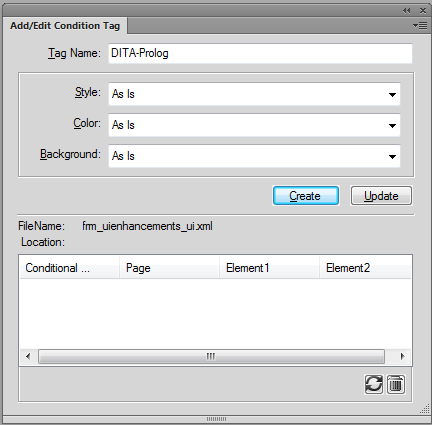
2)Dans le champ Nom de balise, saisissez le nom de la balise.
3)Spécifiez les indicateurs conditionnels :
Lorsque vous appliquez une balise au texte d’un document, vous pouvez utiliser des indicateurs conditionnels comme signets visuelles. Par exemple, lorsque vous appliquez une balise à un paragraphe d’un texte, vous pouvez spécifier que le paragraphe du texte doit être souligné ou que la couleur du texte est rouge.
En outre, les indicateurs conditionnels sont des signets visuels pour d’autres auteurs qui n’ont pas nécessairement créé le document ou appliqué les conditions au texte. Grâce à l’aide de ces indicateurs visuels, les auteurs peuvent facilement identifier quelles conditions ont été appliquées à différents types de contenus, tels que du texte, des images, des tableaux, des graphiques et des cadres ancrés.
remarque : Les indicateurs conditionnels spécifiés pour une balise conditionnelle apparaissent dans la sortie PDF. Pour vous assurer que les indicateurs n’apparaissent pas dans la sortie PDF, désélectionnez l’option Afficher les indicateurs de condition dans la Boîte de dialogue Afficher/Masquer le texte conditionnel.
Style :
Appliquer des styles comme souligné, barré ou barre de modification, au texte appliqué conditionnellement.
Couleur :
Appliquer une couleur de texte au texte appliqué conditionnellement.
Arrière-plan
Appliquer une couleur d’arrière-plan au texte appliqué conditionnellement.
4)Cliquez sur Créer.
La balise conditionnelle nouvellement créée dans le conteneur de balises conditionnelles affiche le style, la couleur du texte et la couleur d’arrière-plan définis. Elle affiche également le document dans lequel la balise est créée.
astuce : Si vous ajoutez ou modifiez une balise conditionnelle et que les modifications ne sont pas immédiatement visibles dans le conteneur, cliquez sur le bouton Actualiser du conteneur.
Pour modifier une étiquette de condition :
1)Sélectionnez une balise dans le conteneur de balises conditionnelles, puis cliquez sur le bouton Modifier.
La boîte de dialogue Ajouter/modifier une balise conditionnelle affiche les propriétés de la balise sélectionnée.
2)Mettez à jour les propriétés de la balise et cliquez sur Mettre à jour.
important : Si vous changez le nom d’une balise et cliquez sur Ajouter, une nouvelle balise est créée.
Si vous modifiez les propriétés de l’indicateur conditionnelles d’une balise existante, celles-ci sont immédiatement répercutées sur le contenu du document. Par exemple, si vous modifiez l’indicateur de couleur sur la balise PrintOnly de bleu en vert, la couleur du texte sur lequel cette balise est appliquée change pour le vert.
Importation de balises et expressions conditionnelles
Vous pouvez importer des balises et des expressions conditionnelles d’un document à un autre.
Dans une équipe d’auteurs, vous pouvez créer un document qui définit toutes les balises et expressions conditionnelles qui seront utilisées par l’équipe. Tous les auteurs de l’équipe peuvent alors importer et utiliser ces balises et expressions conditionnelles. Pour plus d’informations sur les expressions conditionnelles, voirAfficher/Masquer un texte conditionnel à l’aide d’expressions conditionnelles.
Pour importer des balises et expressions conditionnelles :
1)Ouvrez les documents source et cible, puis accédez au document cible.
2)Dans le menu Fichier, sélectionnez Importer > Formats.
3)Dans la liste Importer à partir du document, sélectionnez le document source.
4)Cliquez sur Tout désélectionner, puis sélectionnez Paramètres de texte conditionnel.
5)Pour importer les balises et expressions, cliquez sur Importer.
Les balises et expressions conditionnelles définies dans le document source sont importées dans le document cible.
important : Si le document cible définit une expression conditionnelle portant le même nom qu’une expression du document source, l’expression cible est remplacée.
Suppression des balises conditionnelles
Vous pouvez supprimer une balise conditionnelle si elle n’est plus nécessaire à appliquer.
1)Sélectionnez une balise, puis cliquez sur Supprimer dans le conteneur de balises conditionnelles.
2)Cliquez sur OK pour confirmer l’opération de suppression.
3)Si la balise est utilisée dans un document, vous êtes invité à choisir comment résoudre le contenu auquel la balise est appliquée.
Vous pouvez choisir de définir le contenu comme inconditionnel ou de supprimer du contenu.
important : Lorsque vous supprimez une balise, elle est supprimée du catalogue du document et n’est plus utilisable dans le document. Si vous devez supprimer une condition du contenu, ne supprimez pas la ou les balises appliquées. Pour plus d’informations sur la procédure de suppression des conditions d’un contenu, voir Suppression de balises conditionnelles du texte.
Vérification de l’utilisation d’une balise dans un document
Avant de supprimer une balise conditionnelle, vous pouvez vérifier si la balise est actuellement appliquée au texte.
Pour vérifier si une balise est appliquée au texte dans le document :
1)Sélectionnez la balise dans le conteneur de balises conditionnelles.
2)Cliquez sur Modifier pour afficher la boîte de dialogue Ajouter/modifier une balise conditionnelle.
Liste des emplacements du document pour la balise conditionnelle sélectionnée
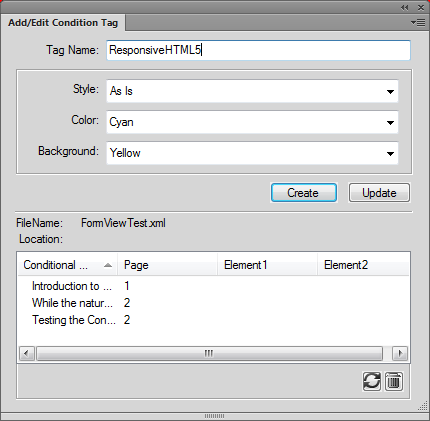
3)Pour accéder à l’emplacement du document où la balise est appliquée, double-cliquez sur le texte conditionnel dans la liste des emplacements.
Liste des balises conditionnelles d’un document
Pour générer un rapport de toutes les balises conditionnelles appliquées au texte du document :
1)Dans le menu Spécial, sélectionnez Liste de références.
2)A l’invite, choisissez comment créer le rapport.
3)Ajoutez des balises conditionnelles à la liste Inclure références, puis cliquez sur Définir pour générer le rapport.